iTunesでiPhoneを同期した時に自動的にiPhoneのバックアップを取る方法
| category:iphoneのバックアップ | Posted by: | 更新日:2021年1月27日 公開日:2017年9月9日 |
iTunesの機能には、iTunesとiPhoneの同期を行う時に自動的にiPhoneのバックアップを取る機能があります。
iPhoneのバックアップの重要性は理解していても、ついついバックアップを取ることを忘れてしまうことも多いと思います。そんな人は、iTunesでiPhoneを同期した時に自動的にiPhoneのバックアップが保存される設定にしておくのもいいかと思います。
ここでは、iTunesでiPhoneを同期した時に自動的にiPhoneのバックアップを取る方法をご紹介しています。
1.注意点
iTunesでiPhoneを同期した時に自動的にiPhoneのバックアップを保存する方法を利用する時には、次の点を理解しておきましょう。
- iCloudの自動バックアップとiTunesの自動バックアップは、同時設定できない。
- iPhoneの自動バックアップの設定は、保存する方法を一つだけ設定することが出来ます。
- iTunesの同期にiPhoneのバックアップ保存をオンすると、iClouodでのiPhoneのバックアップは、自動的は行われません。
- iPhoneの設定アプリで手動でiCloudにiPhoneのバックアップを保存することは出来ます。
iCloudのiPhoneデータの自動バックアップについては、こちらのページをご覧ください。
2.iTunesでiPhoneを同期した時に自動的にiPhoneのバックアップを取るための設定方法
iTunesでiPhoneを同期した時に自動的にiPhoneのバックアップを取るための設定は、次の操作手順で行います。
1.iTunes(パソコン)とiPhoneを接続する
iPhoneをバックアップを保存するiTunesのインストールされているパソコンとUSBケーブルにて接続します。
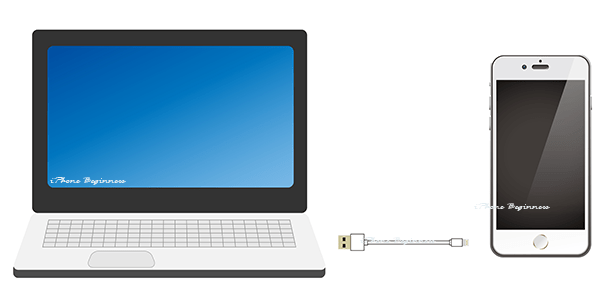
2.iTunesで、接続したiPhoneを選択する
USBケーブルでiPhoneとの接続が出来たら、iTunesを起動します。
iTunesを起動すると、iTunesのメニューバーにiPhoneのアイコンが表示されていますので、そこをクリックして、接続したiPhoneを選択します。
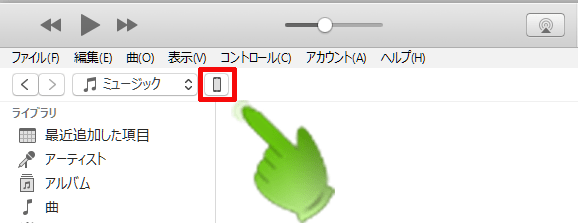
3.iPhoneの概要タブ画面を開く
iTunesのメニューバーに表示されているiPhoneアイコンをクリックすると、iTunesのサイドバーがに接続されているiPhoneに切り替わります。
サイドバーには、接続したiPhoneの設定項目が表示されていますので、そこに表示されている概要をクリックして、iPhoneの概要タブ画面を開きます。
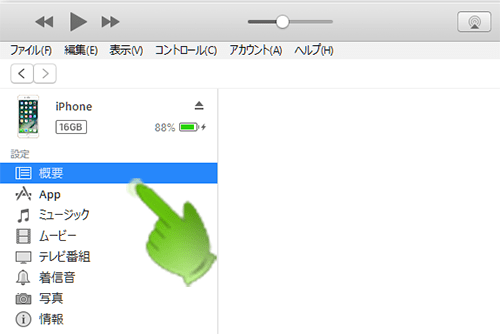
4.このコンピュータを指定する
サイドバーの概要をクリックすると、iTunesの画面中央にiPhoneのバックアップメニューが表示されます。
iTunesでiPhoneのとの同期をした時に自動的にiPhoneのバックアップを取るには、このコンピュータにチェックします。
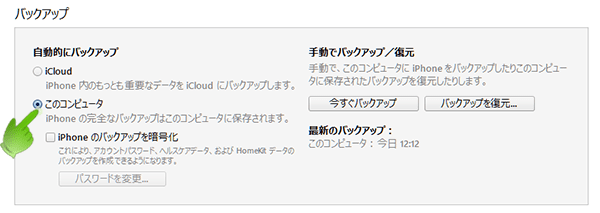
5.変更した設定をiPhoneに適用する
このコンピュータにチェックを入れたら、iTunesのiPhoneの概要画面の一番下の左端付近に表示されている適用ボタンをクリックして、変更した設定をiPhoneに適用して保存します。
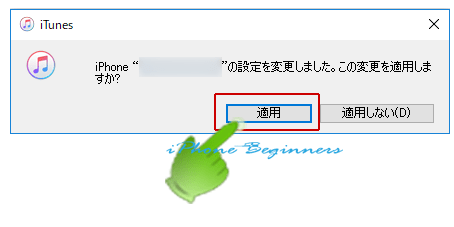
以上の設定を行っておくと、iTunesでiPhoneとの同期を行うと、自動的にiPhoneのバックアップがパソコン内に保存されます。
この設定は、iPhoneの内部保存されているため、設定で使用したパソコン以外のiTunesでも適用されるので、他のパソコンのiTunesで同様の設定をする必要はありません。
- iTunesでiPhoneを同期した時に自動的にiPhoneのバックアップを取る方法のページ先頭に戻る
- iPhoneのバックアップをする方法を表示する
- iPhoneバックアップのやり方を表示する
- iPhoneバックアップの記事一覧ページを表示する
- iTunesのセットアップ・設定方法のページを表示する
- iTunesの操作と使い方のページを表示する
- iTunes(アイチューンズ)って何にを表示する
- iTunesの使い方の記事一覧のページを表示する
